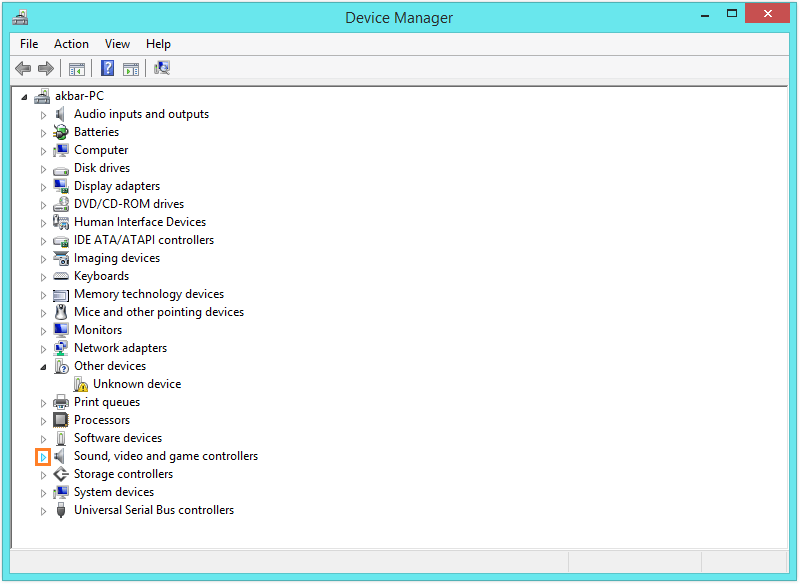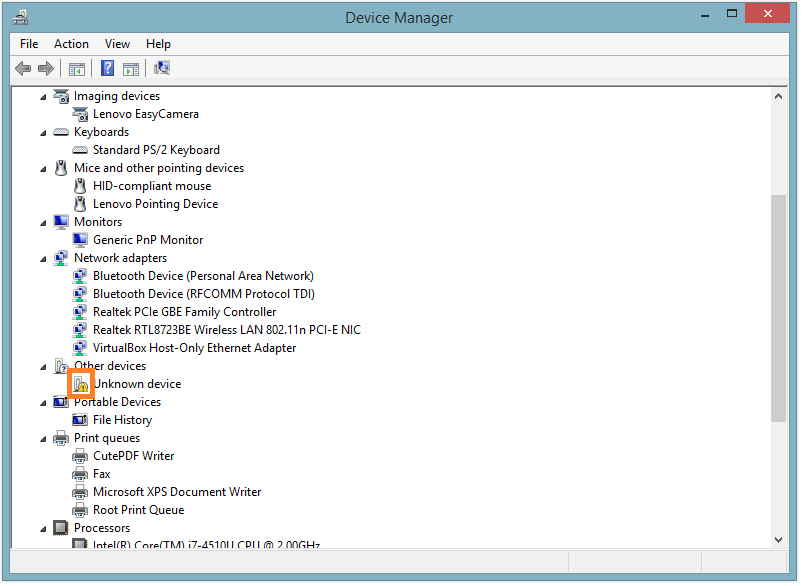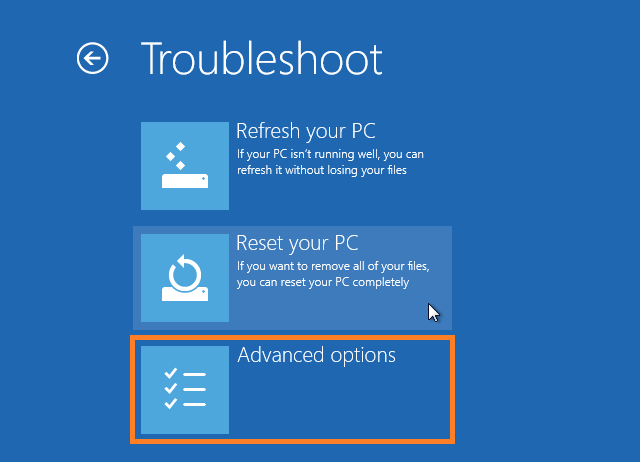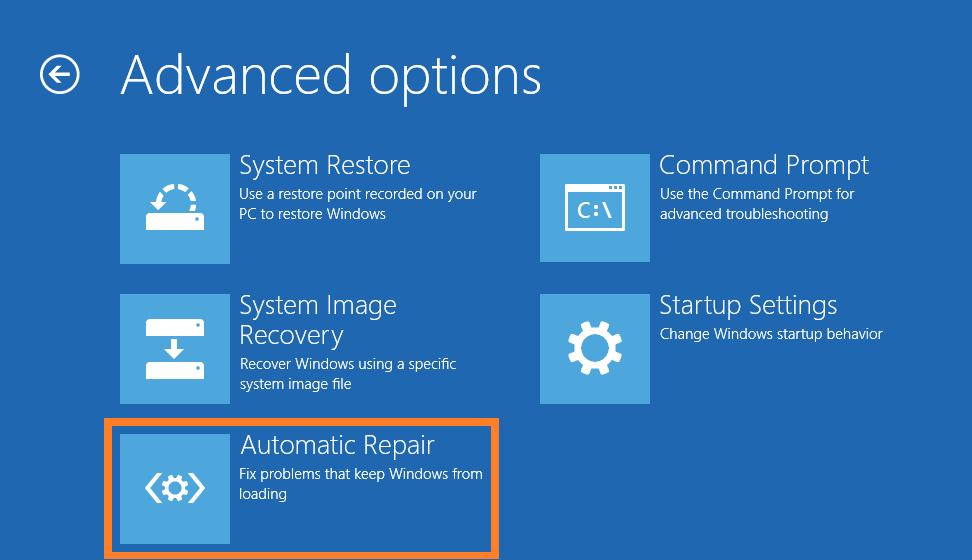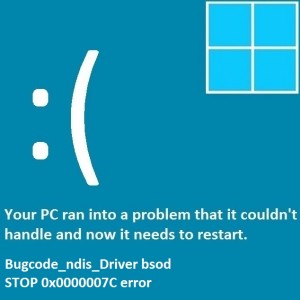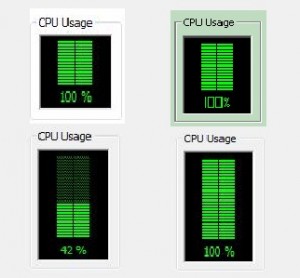So beheben Sie den Critical_Service_Failed-Fehler
Leserfrage:
„Hallo Wally, mein Windows 8-Computer erhält einen CRITICAL_SERVICE_FAILED-Fehler, bitte helfen Sie!“ – Luis K., Australien
Bevor ich ein Computerproblem behebe, empfehle ich immer, alle zugrunde liegenden Probleme zu scannen und zu beheben, die sich auf den Zustand und die Leistung Ihres PCs auswirken:
Wallys Antwort: Der Fehler „Critical_Service_Failed“ kann gelegentlich zufällig auftreten. Bluescreen-Fehler wie dieser können Menschen überraschen. Die Fehlermeldung klingt für die meisten Leute kryptisch und lässt sie denken, dass es sich um ein sehr verwirrendes Problem handelt. Das ist jedoch nicht wirklich der Fall. Sie sollten es beheben können, wenn Sie wissen, was zu tun ist.
Problem
Der Critical_Service_Failed-Fehler oder STOP 0x0000005A erscheint, wenn der Computer Windows lädt.
Ursache
Der Fehler „Critical_Service_Failed“ wird normalerweise durch beschädigte Gerätetreiber verursacht. Was normalerweise passiert, ist, dass Leute versuchen, neue Hardware mit dem Computer zu verwenden und neue Treiber zu installieren. Das Gerät oder die Treiber sind möglicherweise nicht mit dem Computer kompatibel, was zu diesem Fehler führt.
Lösung
Hier sind einige Möglichkeiten, den Critical_Service_Failed-Fehler zu beheben:
Beheben Sie Treiberprobleme
Bluescreen-Fehler werden meist durch Treiberfehler verursacht. Ein Treiber ist das Softwareprogramm, das zwischen dem Betriebssystem und der Hardware sitzt. Es hilft ihnen, miteinander zu kommunizieren.
Diese treiberbezogenen Probleme treten auf, wenn das Gerät nicht mit dem Computer kompatibel ist oder der Gerätetreiber beschädigt ist. Mithilfe des Windows-Gerätemanagers können Sie überprüfen, ob ein Gerätetreiber nicht funktioniert.
- Drücken Sie Windows-Taste + X und klicken Sie im Popup-Menü auf Geräte-Manager.
- Sie können jede Kategorie erweitern, indem Sie auf den Pfeil daneben klicken. Klicken Sie auf alle diese Pfeile, um zu sehen, welche Gerätetreiber auf dem Computer installiert sind. Ein unbekanntes Gerät ist eines, dessen Treiber noch nicht installiert wurden.

- Hier sollten Sie sehen können, ob mit der Hardware etwas nicht stimmt. Sie sollten nach einem gelben Dreieck oder einer roten Markierung Ausschau halten.

Gelbes Dreieck bedeutet, dass der Treiber repariert werden muss. Die rote Markierung weist möglicherweise darauf hin, dass das Hardwaregerät das Problem ist. Das Hardwaregerät ist möglicherweise etwas locker oder funktioniert nicht mehr und muss ersetzt werden.
Installieren und aktualisieren Sie Gerätetreiber, um das Problem zu beheben
Wenn Sie ein gelbes Dreieck sehen, liegt das Problem wahrscheinlich an den Gerätetreibern. Hierbei ist zu beachten, dass nicht alle derartigen Probleme vom Gerätemanager abgefangen werden. Da die meisten Bluescreen-Fehler durch beschädigte Treiber verursacht werden, sollten Sie versuchen, die Treiber neu zu installieren, um das Problem zu beheben.
Sie können dies auf zwei Arten tun. Eine besteht darin, die Treiber mit einem Treiberdienstprogramm wie z. B. herunterzuladen DriverDoc. Die andere Möglichkeit besteht darin, die Website Ihres Computerherstellers aufzurufen und die Treiber von dort herunterzuladen.
Verwenden Sie die automatische Reparatur
Wenn Sie sich nicht bei Windows anmelden können, versuchen Sie es mit einem bootfähigen USB-Stick oder einer bootfähigen Windows 8-DVD. Ein bootfähiger Wiederherstellungs-USB kann auch mit einem anderen Computer unter Windows 8 erstellt werden.
- Starten Sie den Computer über USB oder DVD
- Gehen Sie zu Fehlerbehebung > Erweiterte Optionen

- Klicken Sie auf Windows-Starteinstellungen > Automatische Reparatur und befolgen Sie die Anweisungen